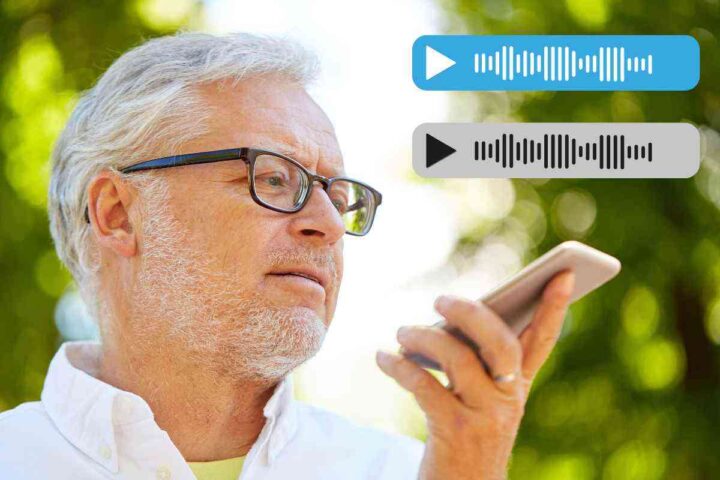La ventola della GPU non gira? Calma, potrebbe essere normale: ecco le cause e le soluzioni (mistergadte.tech)
Dal normale funzionamento a riposo ai problemi di driver o hardware, scopriamo insieme perché le ventole della tua scheda video potrebbero essere ferme e come intervenire per risolvere il problema.
La scheda grafica (GPU) del tuo PC è il motore che spinge i tuoi videogiochi, accelera l’editing video e gestisce tutte le attività graficamente più intense. Durante queste operazioni, le ventole della GPU si attivano per dissipare il calore, impedendole di surriscaldarsi e garantendo prestazioni ottimali. Un corretto raffreddamento non solo mantiene il tuo PC stabile, ma può anche prolungare la vita della tua preziosa scheda grafica.
Ma cosa succede se noti che le ventole della tua GPU non girano affatto? Prima di farsi prendere dal panico, è importante capire che non sempre si tratta di un problema.
Indice
Prima di allarmarsi: la funzionalità “Zero RPM” delle schede moderne
Innanzitutto, le ventole delle GPU moderne non sono progettate per girare costantemente. La maggior parte delle schede grafiche recenti è dotata di una funzionalità comunemente chiamata “modalità 0dB” o “Zero RPM”. Questa tecnologia permette alle ventole di rimanere completamente ferme quando la GPU è a riposo o sotto un carico di lavoro leggero (ad esempio, durante la navigazione web o l’uso di applicazioni da ufficio). Questo non solo consente di risparmiare energia, ma rende anche il PC completamente silenzioso in queste situazioni.

Quindi, se stai semplicemente navigando su internet o controllando le tue email, è del tutto normale che le ventole della GPU siano spente.
Se vuoi verificare il corretto funzionamento delle ventole, il modo più semplice è metterle alla prova. Avvia un videogioco graficamente impegnativo o esegui uno stress test con un software apposito come FurMark. Man mano che la temperatura della scheda grafica aumenta (solitamente sopra i 50-60°C), dovresti vedere le ventole iniziare a girare. Se questo accade, significa che tutto funziona come dovrebbe. Se, invece, le ventole della tua GPU non si attivano nemmeno sotto carico, allora potresti avere a che fare con un problema reale.
Guida alla diagnosi e risoluzione dei problemi
Se hai accertato che le ventole non partono nemmeno quando la GPU è calda, segui questi passaggi, partendo dalle soluzioni più semplici.
1. Controlla le impostazioni software e i driver
Spesso il problema risiede in un’impostazione software errata o in un driver obsoleto.
- Reset della Curva della Ventola: Molti PC includono software che consentono di personalizzare la “curva della ventola”, ovvero la relazione tra temperatura e velocità di rotazione. Se hai modificato queste impostazioni, potresti aver inavvertitamente impostato una soglia di attivazione troppo alta. Utilizza un software come MSI Afterburner(compatibile con la maggior parte delle schede grafiche, sia NVIDIA che AMD) per regolare la curva della ventola o, più semplicemente, per ripristinare le impostazioni predefinite e vedere se questo risolve il problema.
- Riavvia il PC: A volte, un semplice glitch temporaneo di Windows o del software di gestione può impedire alle ventole di avviarsi. Un riavvio del computer è la prima, banale soluzione da tentare.
- Aggiorna i Driver Grafici: Driver obsoleti o corrotti sono una causa comune di malfunzionamenti. Assicurati di avere installato l’ultima versione dei driver per la tua scheda video.
- Per le schede NVIDIA, utilizza l’applicazione NVIDIA App o GeForce Experience.
- Per le schede AMD, utilizza il software AMD Software: Adrenalin Edition.
- In alternativa, puoi scaricare i driver più recenti direttamente dal sito web del produttore (NVIDIA, AMD o del partner come ASUS, Gigabyte, MSI) e installarli manualmente.
2. Controlla i problemi hardware (con cautela!)
Se le soluzioni software non hanno funzionato, il problema potrebbe essere di natura hardware. Prima di aprire il PC, spegnilo completamente e scollega il cavo di alimentazione dalla presa a muro.
- Verifica i Cavi di Alimentazione: Apri il case del PC e controlla che i cavi di alimentazione PCIe che vanno dall’alimentatore (PSU) alla scheda grafica siano collegati saldamente. A volte, una connessione allentata può impedire alle ventole di ricevere l’energia necessaria per girare, anche se la scheda video sembra funzionare.
- Controlla la Presenza di Ostruzioni: Con il tempo, polvere, capelli o piccoli detriti possono accumularsi e bloccare fisicamente le ventole. Utilizza una bomboletta di aria compressa (specifica per l’elettronica) per pulire delicatamente le pale delle ventole e il dissipatore della GPU. Una volta rimossa la polvere, le ventole potrebbero riprendere a girare normalmente.

3. Quando il danno è fisico
Se, dopo tutti questi controlli, le ventole continuano a non girare, o se senti rumori insoliti (stridii, ronzii, sferragliamenti) provenire dalla GPU quando tentano di avviarsi, potrebbe significare che il motore di una o più ventole è danneggiato.
In questo caso, la soluzione migliore è contattare il produttore per l’assistenza, specialmente se la tua GPU è ancora in garanzia. Tentare una riparazione “fai-da-te” del motore di una ventola è un’operazione complessa e rischiosa. In alternativa, se la garanzia è scaduta, puoi portare il PC in un centro di assistenza specializzato per una diagnosi professionale.